- Cum pot acorda drepturi de administrator unui anumit program în Windows 10?
- Cum pot acorda drepturi de administrator unui anumit program?
- Cum permit utilizatorilor standard să ruleze un program cu drepturi de administrator?
- Cum pot face ca Windows să nu mai ceară permisiunea de administrator?
- Cum rulez un program fără drepturi de administrator Windows 10?
- Cum fac un program să nu aibă nevoie de drepturi de administrator?
- De ce funcționează ca administrator nu funcționează?
- Ce se întâmplă când rulați un program ca administrator?
- Puteți ocoli parola de administrator Windows 10?
- Cum ocolesc permisiunile în Windows 10?
- Nu pot șterge dosarul, chiar dacă sunt administrator Windows 10?
- De ce Windows 10 continuă să solicite permisiunea de administrator?
Cum pot acorda drepturi de administrator unui anumit program în Windows 10?
Răspunsuri (3)
- Faceți clic pe Start și selectați Toate aplicațiile, localizați aplicația, faceți clic dreapta pe ea și selectați Deschidere locație fișier.
- Faceți clic dreapta pe fișierul de configurare al aplicației și selectați „Proprietăți”.
- Selectați fila „Compatibilitate”.
- Bifați opțiunea „Rulați acest program ca administrator”.
- Faceți clic pe Aplicare și OK pentru a salva modificările.
Cum pot acorda drepturi de administrator unui anumit program?
- Faceți clic dreapta pe fișierul programului și faceți clic pe proprietăți.
- Acum faceți clic pe compatibilitate și selectați rulați programul ca administrator .
- Acum faceți clic pe Modificați setările pentru toți utilizatorii și faceți clic pe OK. Acum verificați dacă problema se rezolvă.
Cum permit utilizatorilor standard să ruleze un program cu drepturi de administrator?
Pentru a face acest lucru, faceți clic dreapta pe desktop, apoi selectați opțiunea „Nou” și apoi „Creați o comandă rapidă.”Acțiunea de mai sus va deschide fereastra„ Creați o comandă rapidă ”. Faceți clic pe butonul „Răsfoiți” și selectați aplicația pe care doriți să o ruleze utilizatorii cu drepturi de administrator.
Cum pot face ca Windows să nu mai ceară permisiunea de administrator?
Ar trebui să puteți realiza acest lucru dezactivând notificările UAC.
- Deschideți Panoul de control și mergeți la Conturi utilizator și Siguranță familială \ Conturi utilizator (De asemenea, puteți deschide meniul de pornire și tastați „UAC”)
- De aici trebuie să trageți glisorul în jos pentru a-l dezactiva.
Cum rulez un program fără drepturi de administrator Windows 10?
Verificați dacă următoarele ajută.
- A. Conectați-vă ca administrator.
- b. Navigați la programul .fișier exe.
- c. Faceți clic dreapta pe el și selectați Proprietăți.
- d. Faceți clic pe Securitate. Faceți clic pe Editați.
- e. Selectați utilizatorul și plasați o bifă pe Control complet sub „Permiteți” în „Permisiuni pentru”.
- f. Faceți clic pe Aplicare și OK.
Cum fac un program să nu aibă nevoie de drepturi de administrator?
Mutați la pagina de proprietăți Compatibilitate (e.g. tab) și bifați Rulați acest program ca administrator în secțiunea Nivel de privilegii din partea de jos. Faceți clic pe Aplicați și apoi acceptați această modificare furnizând propriile acreditări de securitate pentru acest articol.
De ce funcționează ca administrator nu funcționează?
Faceți clic dreapta pe Executare ca administrator care nu funcționează Windows 10 - Această problemă apare de obicei din cauza aplicațiilor de la terți. ... Rulați, deoarece administratorul nu face nimic - Uneori instalarea dvs. se poate deteriora, provocând apariția acestei probleme. Pentru a remedia problema, efectuați atât scanarea SFC, cât și DISM și verificați dacă acest lucru vă ajută.
Ce se întâmplă când rulați un program ca administrator?
Dacă executați aplicația cu comanda „Rulați ca administrator”, informați sistemul că aplicația dvs. este în siguranță și faceți ceva care necesită privilegii de administrator, cu confirmarea dvs. Dacă doriți să evitați acest lucru, dezactivați UAC-ul de pe panoul de control.
Puteți ocoli parola de administrator Windows 10?
CMD este modalitatea oficială și complicată de a ocoli parola de administrator Windows 10. În acest proces, veți avea nevoie de un disc de instalare Windows și dacă nu aveți același lucru, puteți crea o unitate USB bootabilă formată din Windows 10. De asemenea, trebuie să dezactivați opțiunea de încărcare securizată UEFI din setările BIOS-ului.
Cum ocolesc permisiunile în Windows 10?
Iată cum puteți prelua dreptul de proprietate și obține acces complet la fișiere și foldere în Windows 10.
- MAI MULTE: Cum se folosește Windows 10.
- Faceți clic dreapta pe un fișier sau folder.
- Selectați Proprietăți.
- Faceți clic pe fila Securitate.
- Faceți clic pe Avansat.
- Faceți clic pe „Modificați” lângă numele proprietarului.
- Faceți clic pe Avansat.
- Faceți clic pe Găsiți acum.
Nu pot șterge dosarul, chiar dacă sunt administrator Windows 10?
3) Remediați permisiunile
- Faceți clic R pe Fișiere de program -> Proprietăți -> Fila Securitate.
- Faceți clic pe Avansat -> Modificați permisiunea.
- Selectați administratori (orice intrare) -> Editați | ×.
- Schimbați caseta derulantă Aplicare la în acest folder, subfolder & Dosare.
- Puneți bifare în Control complet sub coloana Permiteți -> O.K -> aplica.
- Mai așteptați.....
De ce Windows 10 continuă să solicite permisiunea de administrator?
În majoritatea cazurilor, această problemă apare atunci când utilizatorul nu are suficiente permisiuni pentru a accesa fișierul. ... Faceți clic dreapta pe fișierul / folderul pe care doriți să îl dețineți, apoi faceți clic pe Proprietăți. 2. Faceți clic pe fila Securitate, apoi faceți clic pe OK pe mesajul de securitate (dacă apare unul).
 Naneedigital
Naneedigital
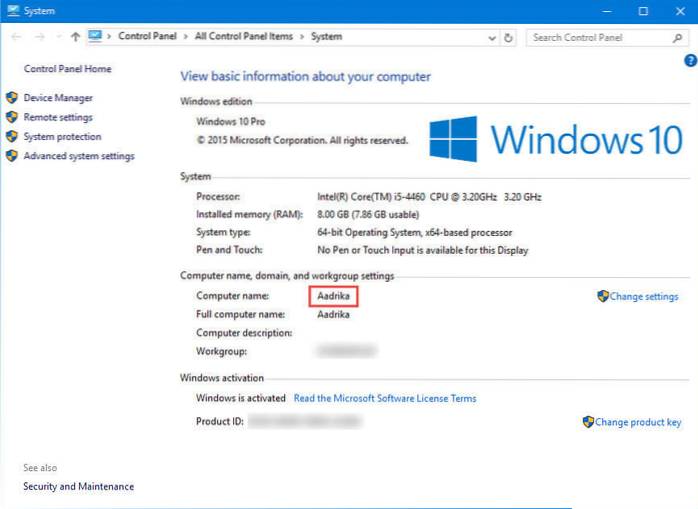


![Cum să identificați un formular fals de autentificare Google [Chrome]](https://naneedigital.com/storage/img/images_1/how_to_identify_a_fake_google_login_form_chrome.png)